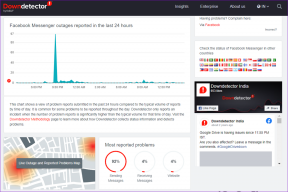Приступите мобилним веб локацијама помоћу прегледача за рачунаре (ПЦ)
Мисцелланеа / / November 28, 2021
У нашем свакодневном животу, док се бавимо коришћењем интернета на мрежи, постоји много веб локација које свакодневно посећујемо. Отварање таквих веб локација помоћу било ког мобилног уређаја обично ће се појавити са аутоматским променама величине и мањим верзијама. То је зато што се страница може брже учитати за све мобилне уређаје и самим тим смањити потрошњу података корисника. За вашу информацију, боотстрап концепт се користи иза овога. Користећи компатибилан са мобилним уређајима веб локација на десктоп претраживачу постаје корисна када имате спорију интернет везу и брзо можете да учитате било коју веб страницу. Сада отварање било које веб странице у облику мобилне верзије не само да вам омогућава бржи приступ веб локацији, већ и помаже у уштеди употребе података.
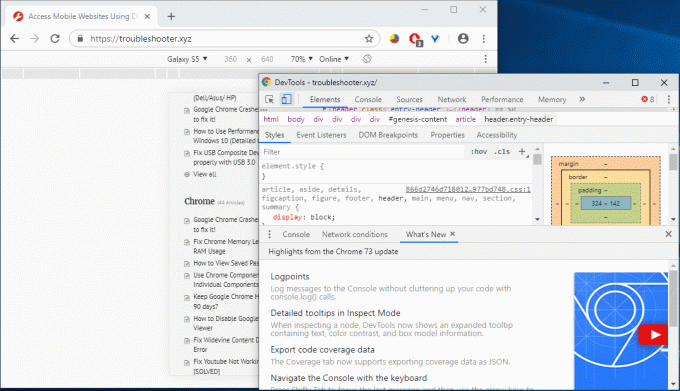
Ова функција прегледа ваше мобилне верзије веб локације у прегледачу на рачунару такође помаже програмерима да провере и тестирају веб локације за мобилне уређаје. У случају да тражите приступ да отворите и приступите било којој веб локацији као мобилној верзији са вашег десктоп претраживача, овај чланак је за вас.
Садржај
- Приступите мобилним веб локацијама помоћу прегледача за рачунаре (ПЦ)
- 1. метод: Отворите мобилне веб локације помоћу Гоогле Цхроме-а
- Метод 2: Отварање мобилних веб локација користећи Мозилла Фирефок
- Метод 3: Коришћење Опера Мини Симулатора (застарело)
- Метод 4: Користите алатке за програмере: Прегледајте елемент
Приступите мобилним веб локацијама помоћу прегледача за рачунаре (ПЦ)
Обавезно креирајте тачку враћања за случај да нешто крене наопако.
1. метод: Отворите мобилне веб локације помоћу Гоогле Цхроме-а
За приступ мобилној верзији било које веб локације из прегледача рачунара потребно је коришћење Екстензија за пребацивање корисничког агента. Ово је доступно за Цхроме веб прегледач. Овде морате да пратите неке кораке да бисте приступили мобилној верзији било које веб локације у Цхроме претраживачу на радној површини.
1. Прво морате да инсталирате проширење Усер-Агент Свитцхер на вашем Цхроме претраживачу из овога линк.
2. Са везе кликните на „Додај у Цхроме” да бисте инсталирали екстензију на свој претраживач.
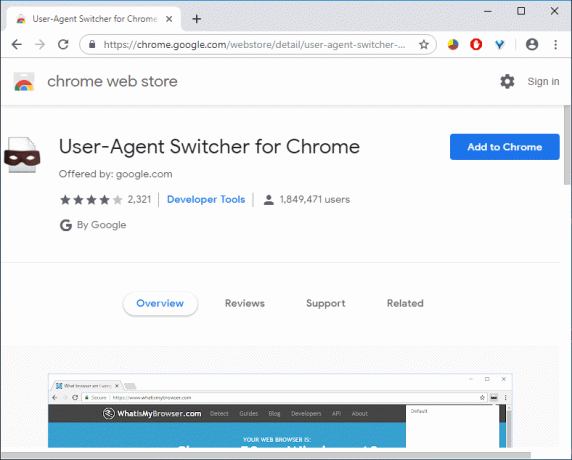
3. Појавиће се искачући прозор, кликните на Додајте екстензију и поново покрените Цхроме.
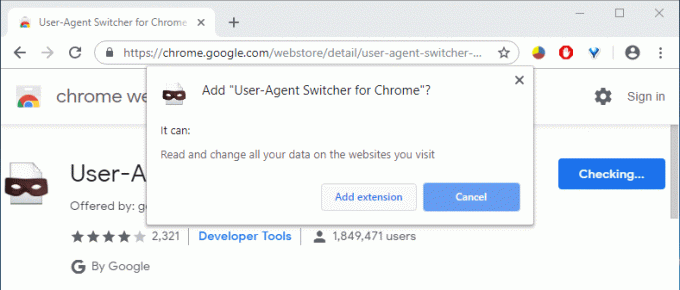
4. Затим, са траке за лак приступ претраживача, морате изаберите пречицу за “Пребацивач корисничког агента” проширење.
5. Одатле морате да изаберете свој мобилни веб механизам, на пример, ако желите да отворите веб страницу оптимизовану за Андроид, морате да изаберете „Андроид”. Можете одабрати било који уређај према вашим жељама.

6. Сада посетите било коју веб страницу и та веб локација ће бити у формату компатибилном са мобилним уређајима који сте раније изабрали.
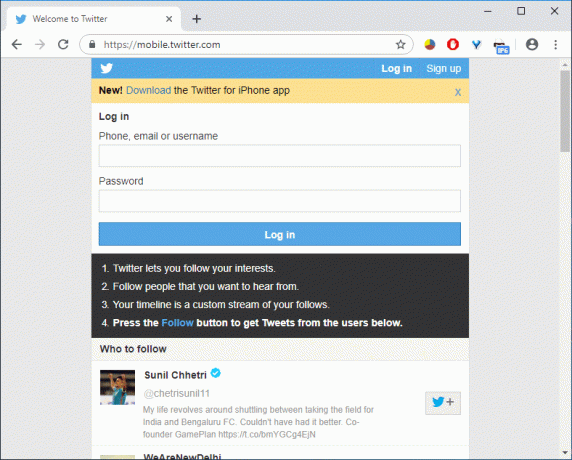
ПРО ВРХ:12 начина да учините Гоогле Цхроме бржим
Метод 2: Отварање мобилних веб локација користећи Мозилла Фирефок
Још један популаран веб претраживач је Мозилла Фирефок, у који морате да додате додатак за прегледач да бисте приступили веб локацијама компатибилним са мобилним уређајима. Да бисте то урадили, потребно је да извршите следеће кораке:
1. Ако је на вашој радној површини инсталиран веб претраживач Мозилла Фирефок, потребно је да инсталирате додатак у прегледачу. Да бисте то урадили, морате кликнути на Подешавања дугме у вашем претраживачу и изаберите „Додаци”.
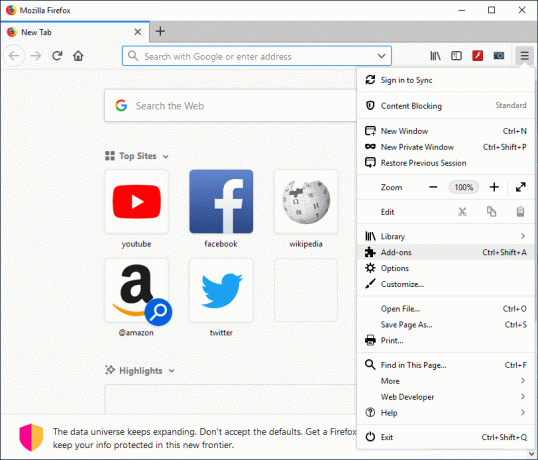
2. Потражите преклопник Усер-Агент.
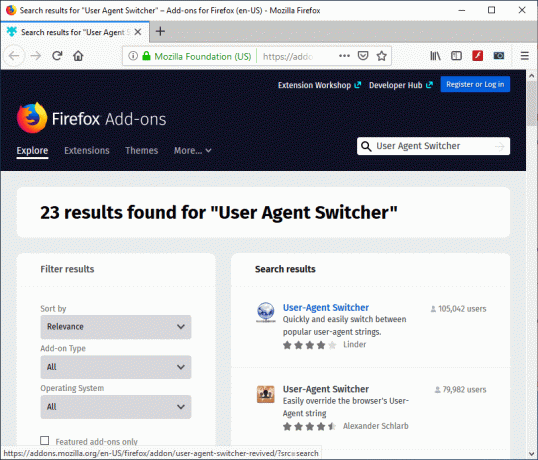
3. Сада кликните на први резултат претраге екстензије Усер-Агент Свитцхер.
4. На страници Усер-Агент Свитцхер кликните на Додај у Фирефок да бисте инсталирали додатак.

5. Када је додатак инсталиран, обавезно поново покрените Фирефок.
6. Следећи пут када отворите прегледач, видећете а пречица проширења Усер-Агент Свитцхер.
7. Кликните на икона пречице и изаберите подразумевани прекидач Усер-Агентр. Имате могућност да изаберете било који мобилни уређај, прегледач за десктоп рачунаре и оперативни систем.

8. Сада отворите било коју веб локацију која ће се отворити у мобилну верзију веб локације на вашем десктоп претраживачу.

Метод 3: Коришћење Опера Мини Симулатора (застарело)
Белешка: Овај метод више не функционише; молимо користите следећи.
Ако вам се не свиђају горња два начина коришћења опције Усер Агент Свитцхер, још увек имате други начин гледање верзије било које веб странице оптимизоване за мобилне уређаје на вашем десктоп претраживачу помоћу другог популарног симулатора – Опера Мини Мобиле Вебсите Симулатор. Ево корака за приступ мобилној верзији било које веб локације у веб претраживачу вашег рачунара помоћу Опера Мини Симулатора:
- Можете покрените било који веб претраживач по вашој жељи.
- У адресну траку откуцајте и идите до Опера Мини Мобиле Вебсите Симулатор веб страница.
- Да бисте почели да користите симулатор, потребно је да дате неке дозволе, кликните Договорити се.
- Следећи пут када отворите било коју веб локацију у свом претраживачу, она ће бити у верзији оптимизованој за мобилне уређаје.
Метод 4: Користите алатке за програмере: Прегледајте елемент
1. Отворите Гоогле Цхроме.
2. Сада десни клик на било којој страници (коју желите да учитате као компатибилну са мобилним уређајима) и изаберите Инспецт Елемент/Инспецт.

3. Ово ће отворити прозор алатке за програмере.
4. Притисните Цтрл + Схифт + М, и видећете да ће се појавити трака са алаткама.

5. Из падајућег менија, изаберите било који уређај, на пример, иПхоне Кс.
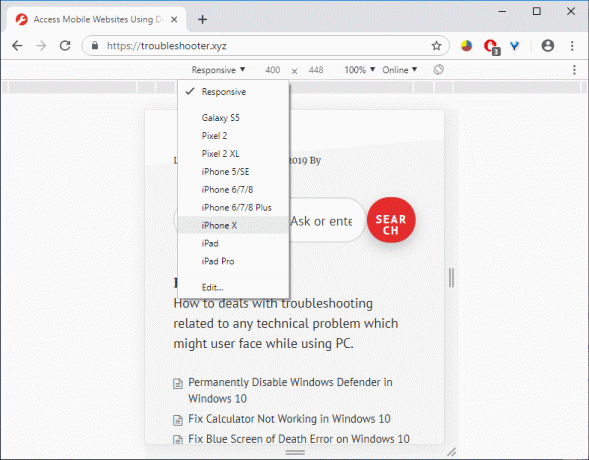
6. Уживајте у мобилној верзији веб локације на вашем десктоп претраживачу.
Препоручено:
- Трајно онемогућите Виндовс Дефендер у оперативном систему Виндовс 10
- Зашто морате да онемогућите брзо покретање у оперативном систему Виндовс 10?
- Поправите грешку плавог екрана смрти у оперативном систему Виндовс 10
- Поправите калкулатор који не ради у оперативном систему Виндовс 10
Надам се да је овај чланак био од помоћи. Сада можете лако Приступите мобилним веб локацијама помоћу прегледача на рачунару, али ако још увек имате питања у вези са овим водичем, слободно их поставите у одељку за коментаре.